可视化结果
您可查看模拟结果。
检查标量场景 1 中水和水蒸气的最终分布,如下所示:
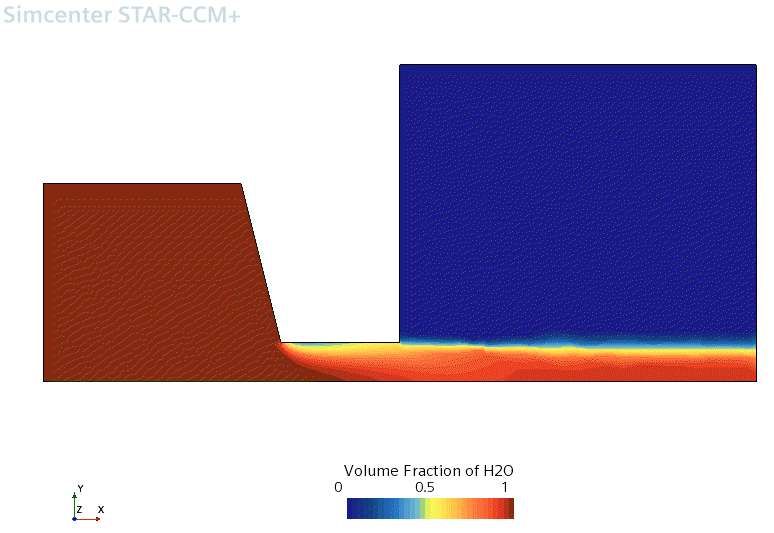
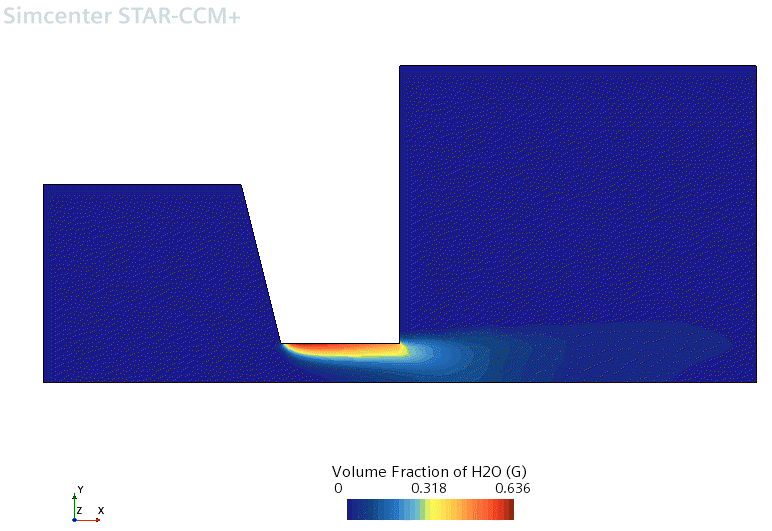
和预期一样,由于存在尖角和加速流体产生的低压区域,喷嘴入口处出现空化。
您可创建和绘制场函数以创建轮廓绘图,从而显示水和水蒸气的大致分布情况。
要可视化结果:
创建场函数绘图。
- 打开自动化节点,然后右键单击场函数节点并选择。
- 将用户场函数 1 节点重命名为体积分数(所有相)。
-
选择体积分数(所有相)节点,然后进行下列操作:
- 在标量场景 1 屏幕中,右键单击颜色条,然后选择体积分数(所有相)。
对于此绘图方法,请将图例比例固定在 0 到 2 范围内。
-
选择节点,然后将最大值设为 2
显示轮廓绘图,如下所示。
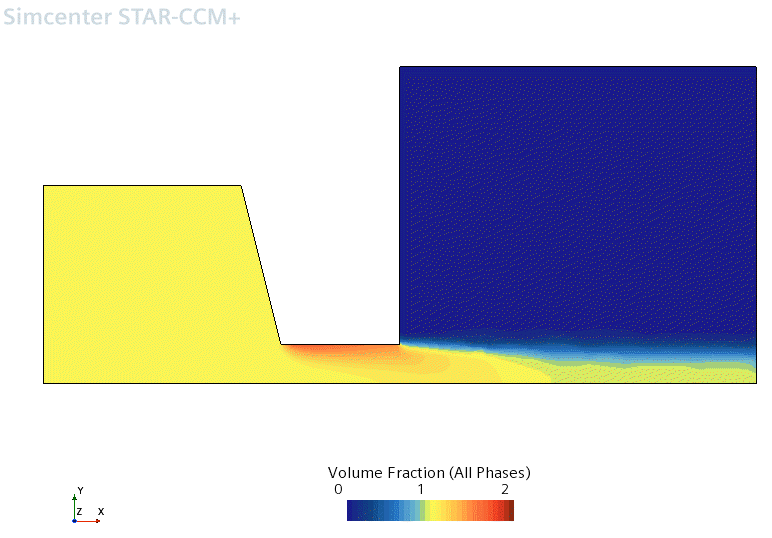
合理的近似分布情况为,蓝色和蓝绿色区域主要是空气,绿色区域主要是液态水,而黄色、橙色和红色区域则主要是水蒸气。
以这种方式处理结果可以定性目测各相的空间范围。但是,在空气和水蒸气一起出现的区域,所得到的绘图可能不精确。液态水体积分数稍大于水蒸气体积分数的区域也可能不精确。在此类情况下,后者会导致水蒸气高浓度区域的大小预测值过大。
要显示速度矢量:
-
右键单击场景节点,然后选择。
矢量场景出现在图形窗口中。

- 保存模拟。